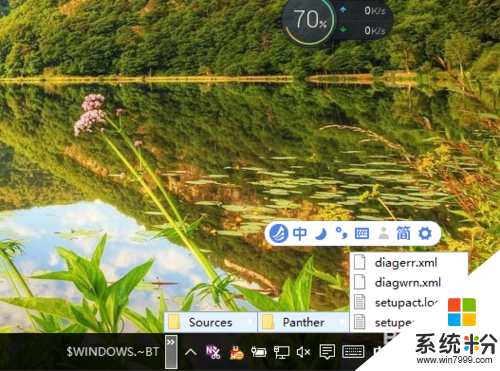時間:2016-07-19 來源:互聯網 瀏覽量:
升級win10的用戶對於win10新建工具欄需要哪些步驟不是很清楚,今天小編就跟大家說說該怎麼新建,有需要的用戶可以參考以下的教程來設置。
win10新建工具欄需要的方法:
1、最簡單的辦法就是在桌麵建一個目錄的快捷方式了,先在我的電腦或文件管理器中找到該目錄;
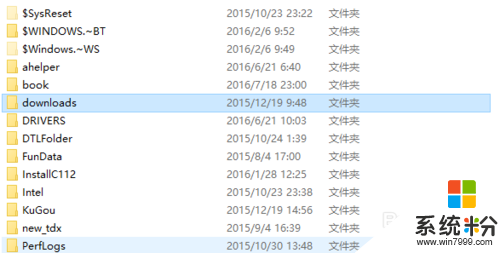
2、在目錄上單擊鼠標右鍵,在彈出菜單中依次選擇<發送到>----<桌麵快捷方式>,如下圖所示;
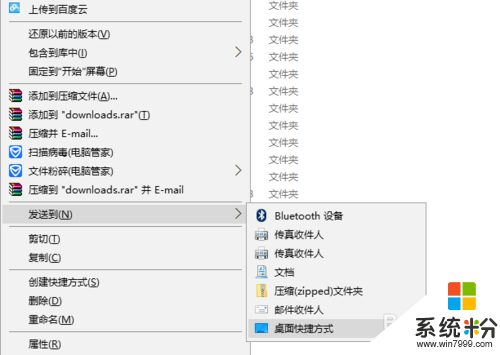
3、這樣在桌麵就生成目錄的快捷方式,直接點擊進入就可以了,但如果要隨意選擇裏麵的文件或文件夾,還是不太方便;

4、這時可以考慮使用新建工具欄功能,在菜單欄單點鼠標右鍵,在彈出菜單中選擇新建工具欄;
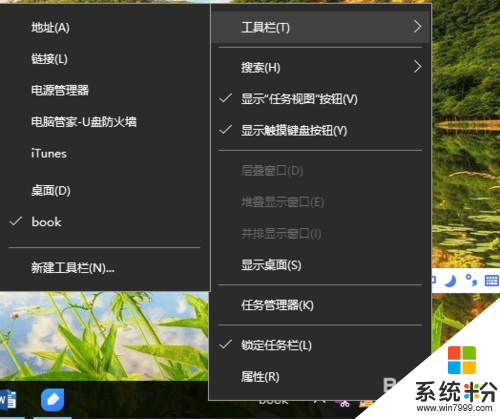
5、接著會彈出目錄選擇的界麵,這時再選中需要快速進入的相應目錄,然後選擇下方的選擇文件夾;
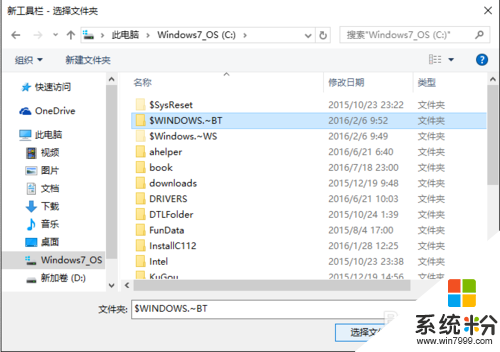
6、這時在右下角的就會生成一個新工具,直接點擊向右箭頭就可以一層一層地打開文件夾,非常方便。